更換 SG100 或 SG1000
 建議變更
建議變更


如果設備無法正常運作或故障、您可能需要更換設備。
-
您的替換產品的零件編號與您要更換的產品相同。檢查產品正面的標籤、確認產品編號相符。
-
您有標籤可識別連接至本產品的每條纜線。
-
您有 "實際放置設備"。
當您更換產品時、將無法存取此節點。StorageGRID如果設備運作正常、您可以在本程序開始時執行管制關機。

|
如果您要在安裝StorageGRID 完更新功能之前更換產品、StorageGRID 完成此程序後、可能無法立即存取《產品安裝程式(到此安裝程式)」。雖然您可以從與應用裝置位於同一子網路上的其他主機存取 StorageGRID 應用裝置安裝程式、但您無法從其他子網路上的主機存取。此情況應在15分鐘內自行解決(當原始應用裝置的任何ARP快取項目逾時時)、或者您可以從本機路由器或閘道手動清除任何舊的ARP快取項目、以立即清除此狀況。 |
-
顯示應用裝置的目前組態並加以記錄。
-
登入要更換的應用裝置:
-
輸入下列命令:
ssh admin@grid_node_IP -
輸入中所列的密碼
Passwords.txt檔案: -
輸入下列命令以切換至root:
su - -
輸入中所列的密碼
Passwords.txt檔案:當您以root登入時、提示會從變更
$至#。
-
-
輸入:
run-host-command ipmitool lan print顯示應用裝置目前的 BMC 組態。
-
-
關閉產品電源:
shutdown -h now -
如果此 StorageGRID 應用裝置上的任何網路介面都設定為使用 DHCP 、您可能需要更新 DHCP 伺服器上的永久 DHCP 租用指派、以參照替換應用裝置的 MAC 位址。此更新可確保設備已指派預期的 IP 位址。請參閱 "更新 MAC 位址參照"。
-
拆下並更換產品:
-
標記纜線、然後拔下纜線和任何網路收發器。
為避免效能降低、請勿在纜線上扭轉、摺疊、夾住或踩踏。 -
從機櫃或機架中取出故障的應用裝置。
-
將兩個電源供應器、八個冷卻風扇和兩個SSD從故障設備移至更換設備。
兩個 SSD 放在插槽中、如下圖所示:
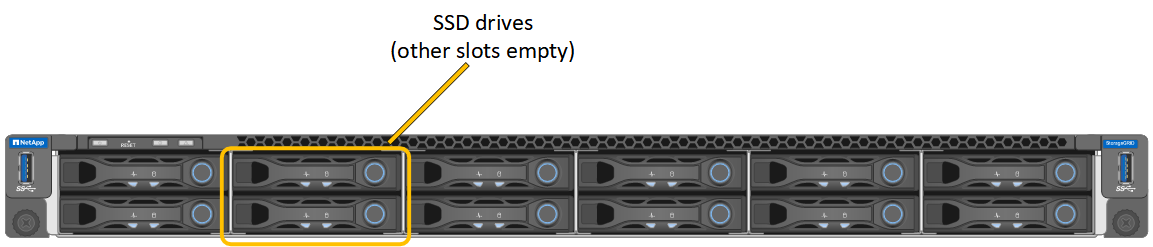
HDD02 或 HDD2 指的是上插槽中的磁碟機、 HDD03 或 HDD3 指的是下插槽中的磁碟機。
請依照提供的指示更換這些元件。
-
將替換產品安裝到機櫃或機架中。
-
更換纜線和任何光纖收發器。
-
開啟產品電源、等待產品重新加入網格。
-
確認應用裝置節點出現在Grid Manager中、且未顯示任何警示。
-
-
登入更換的應用裝置:
-
輸入下列命令:
ssh admin@grid_node_IP -
輸入中所列的密碼
Passwords.txt檔案: -
輸入下列命令以切換至root:
su - -
輸入中所列的密碼
Passwords.txt檔案:
-
-
恢復所更換設備的 BMC 網路連線能力。有兩種選擇:
-
使用靜態 IP 、網路遮罩和閘道
-
使用 DHCP 取得 IP 、網路遮罩和閘道
-
若要還原 BMC 組態以使用靜態 IP 、網路遮罩和閘道、請輸入下列命令:
run-host-command ipmitool lan set 1 ipsrc staticrun-host-command ipmitool lan set 1 ipaddr Appliance_IP
run-host-command ipmitool lan set 1 netmask Netmask_IP -
run-host-command ipmitool lan set 1 defgw ipaddr Default_gateway-
若要還原 BMC 組態以使用 DHCP 取得 IP 、網路遮罩和閘道、請輸入下列命令:
run-host-command ipmitool lan set 1 ipsrc dhcp
-
-
還原 BMC 網路連線之後、請連線至 BMC 介面以稽核及還原您可能已套用的任何其他自訂 BMC 組態。例如、您應該確認 SNMP 設陷目的地和電子郵件通知的設定。請參閱 "設定 BMC 介面"。
-
確認應用裝置節點出現在Grid Manager中、且未顯示任何警示。
更換零件後、請將故障零件歸還給NetApp、如套件隨附的RMA指示所述。請參閱 "零件退貨擴大機;更換" 頁面以取得更多資訊。


